AI怎么制作连续图案
来源:网络收集 点击: 时间:2024-09-08【导读】:
我们在制作海报时,经常需要图案来作为背景。用AI怎么制作连续图案,下面把具体的操作方法分享给大家。工具/原料more操作系统:Win10企业版、64位操作系统 软件版本:Adobe Illustrator CS6方法/步骤1/7分步阅读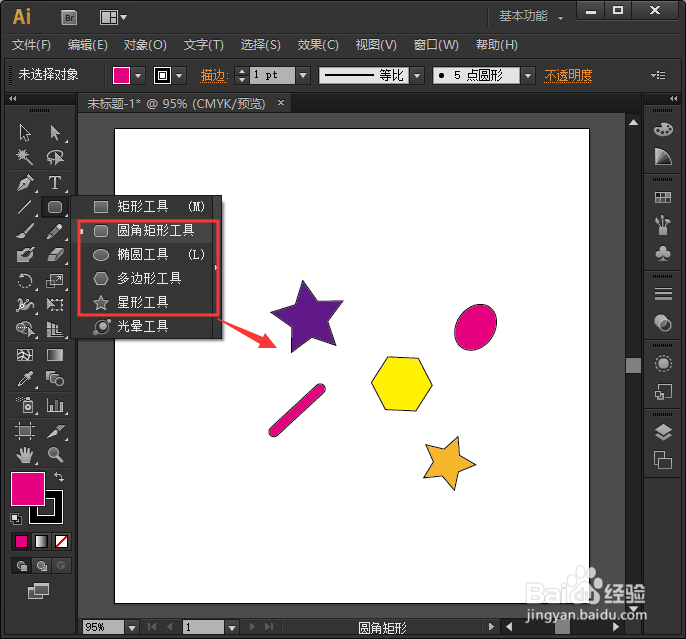 2/7
2/7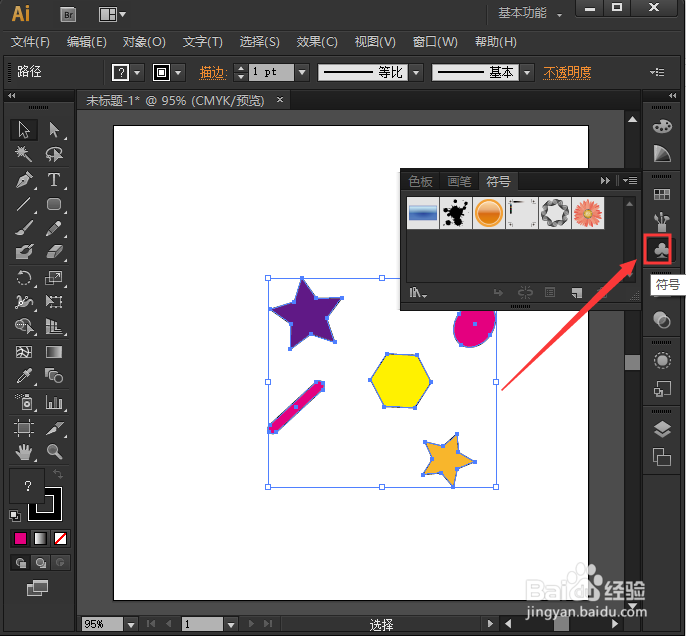 3/7
3/7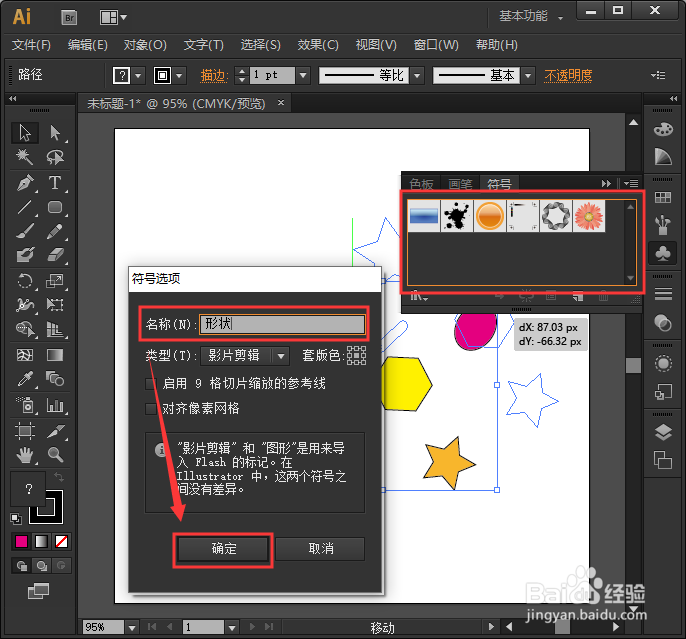 4/7
4/7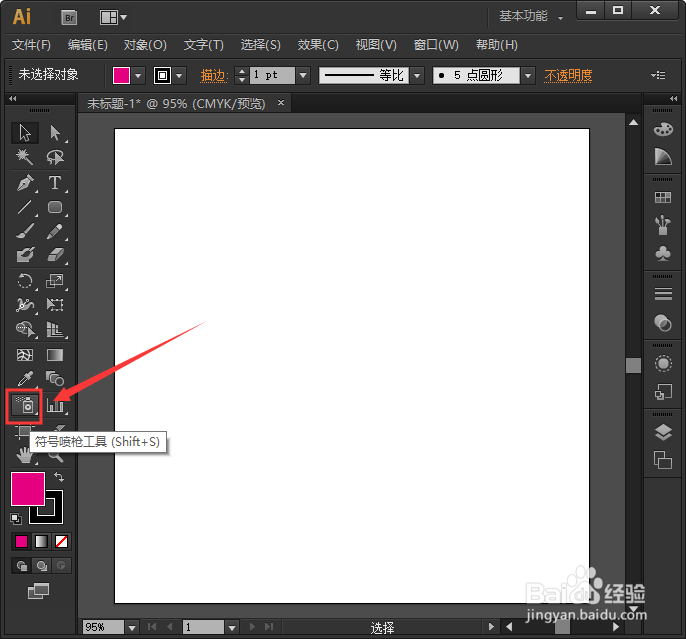 5/7
5/7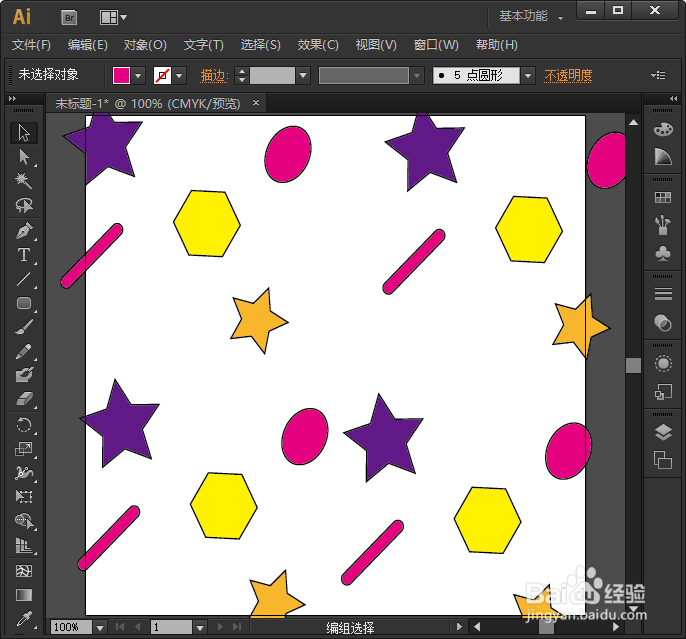 6/7
6/7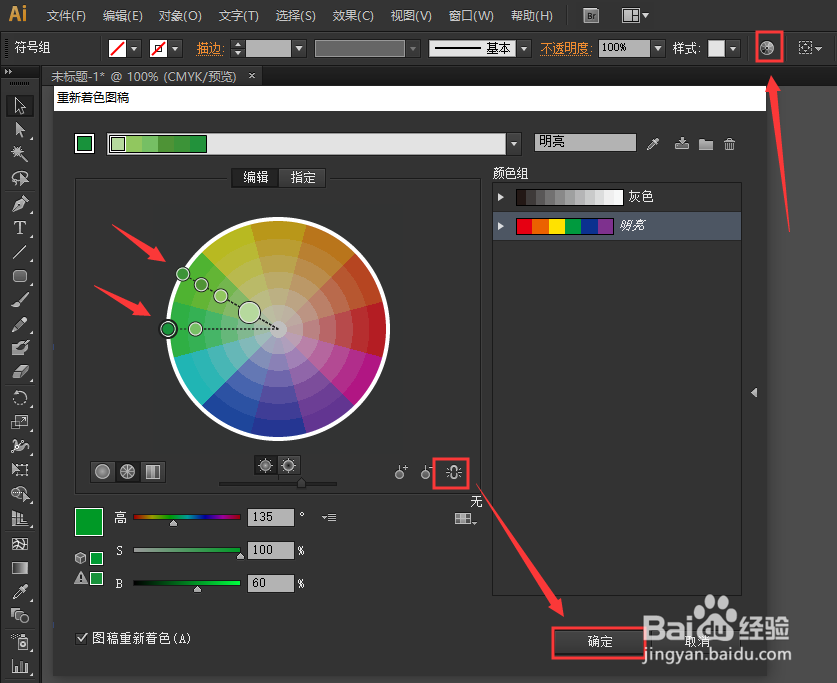 7/7
7/7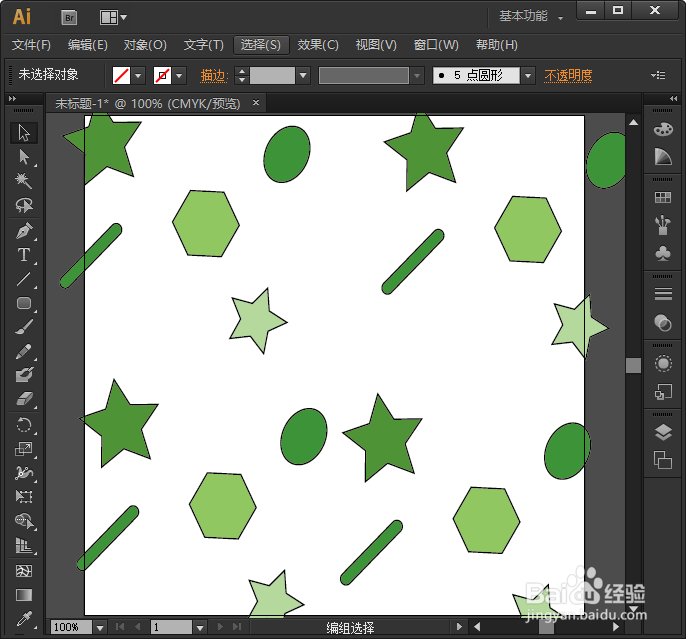 总结1/1
总结1/1
首先我们利用【绘图工具】画出自己需要的形状,分别填充上不同的颜色,如图所示。
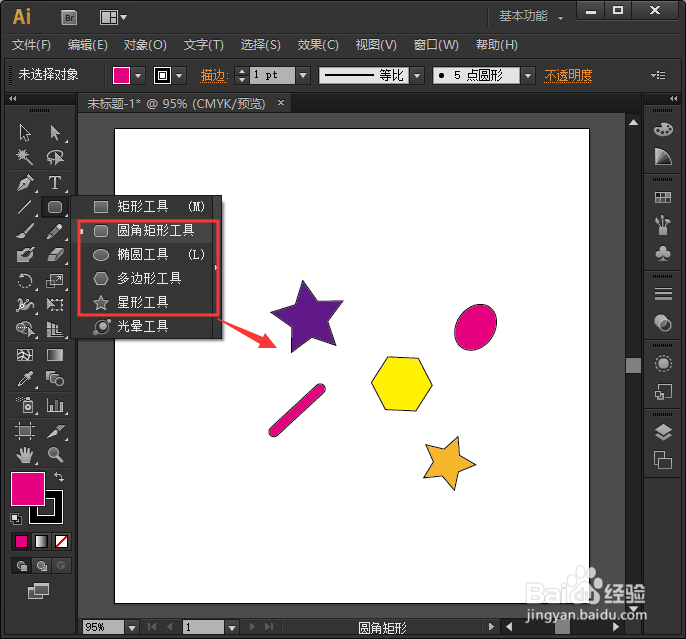 2/7
2/7我们把几个形状一起选中,在右边点击【符号】,如图所示。
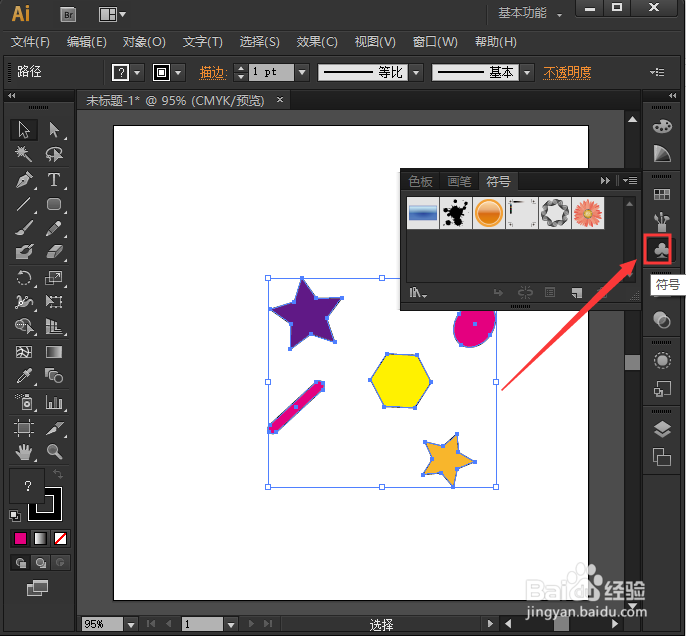 3/7
3/7我们把形状拖入符号里面,名称为形状,点击【确定】。
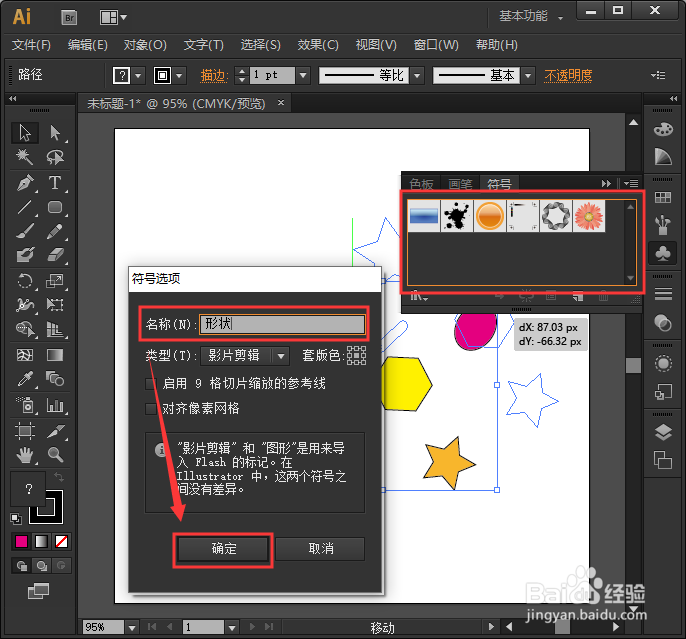 4/7
4/7形状成功拖入符号里面之后,我们把画布上的形状全部删除,然后在左侧点击【符号喷枪工具】,如图所示。
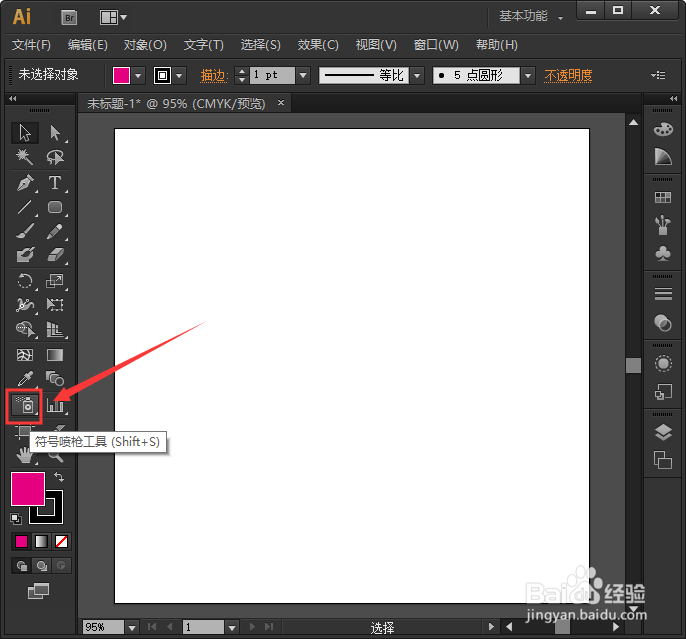 5/7
5/7接下来,我们用符号喷枪工具点击画布即可形状图案了。
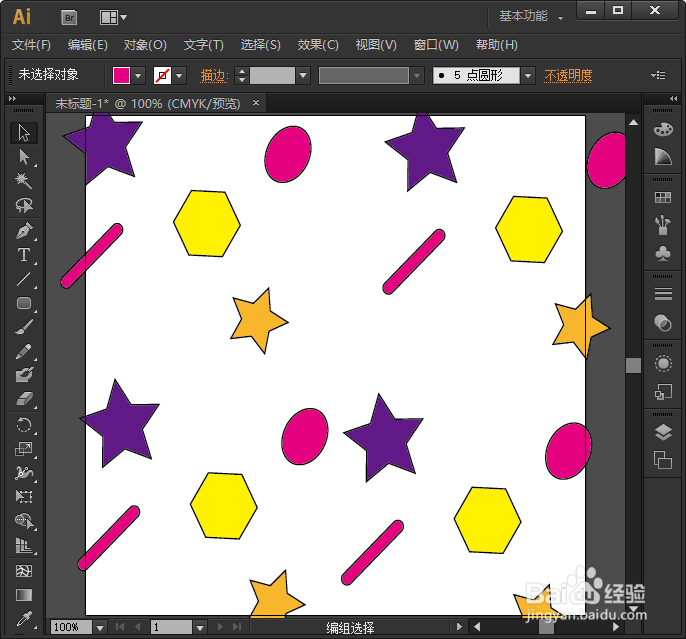 6/7
6/7如果觉得图案的颜色不好看,我们在上方点击【重新着色图稿】断开链接修颜色,点击【确定】。
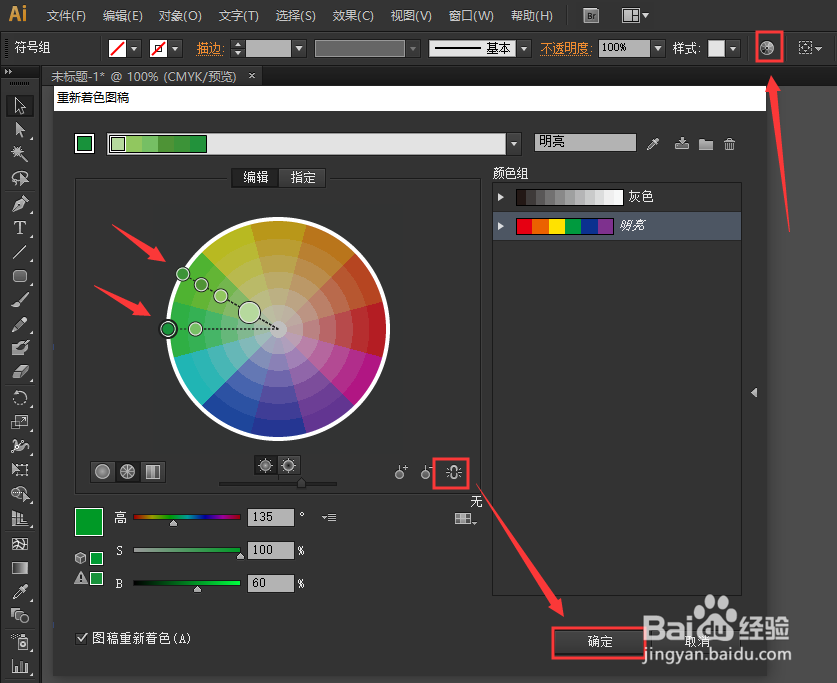 7/7
7/7最后,我们来看一下图案修改好颜色的效果,如图所示。
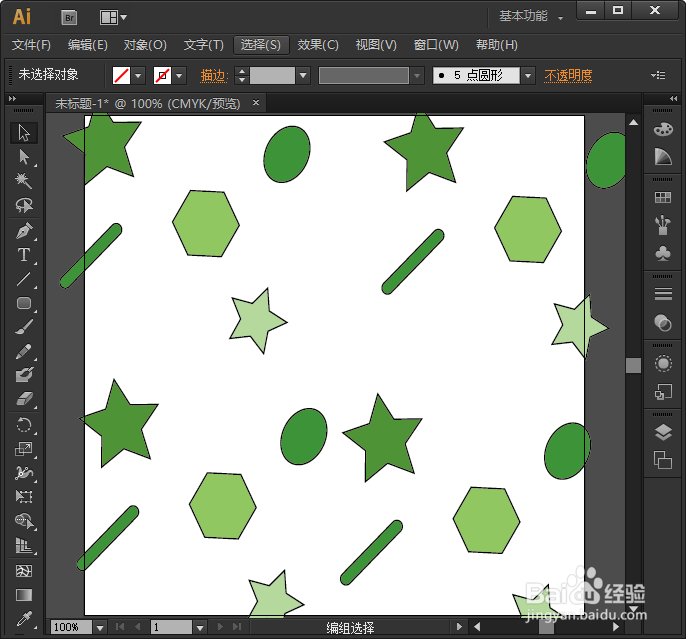 总结1/1
总结1/11、用【绘图工具】画出形状。
2、选中形状,点击【符号】。
3、把形状拖入符号里面。
4、点击【符号喷枪工具】。
5、用符号喷枪工具点击画布即可形状图案。
6、点击【重新着色图稿】断开链接修颜色。
注意事项Tips1:形状根据自己需要的进行绘画即可。
Tips2:图案用同色系的比较好看。
ILLUSTRATOR软件教程版权声明:
1、本文系转载,版权归原作者所有,旨在传递信息,不代表看本站的观点和立场。
2、本站仅提供信息发布平台,不承担相关法律责任。
3、若侵犯您的版权或隐私,请联系本站管理员删除。
4、文章链接:http://www.1haoku.cn/art_1201729.html
上一篇:红米浏览器如何查看网页防护记录
下一篇:为什么要选择中航商旅贵宾卡
 订阅
订阅